nội dung
Việc quay màn hình điện thoại đã trở thành một phần quen thuộc trong cuộc sống hiện đại. Từ học tập, công việc cho đến giải trí, người dùng đều có thể ghi lại thao tác trên điện thoại để chia sẻ hoặc lưu trữ. Và sau đây, Hoàng Hà Mobile sẽ hướng dẫn bạn 7 cách quay video màn hình điện thoại Android và iPhone đơn giản, nhanh chóng, cùng với một số ứng dụng hỗ trợ tốt nhất hiện nay.
Cách quay video màn hình điện thoại Android
Ngày nay, hầu hết các điện thoại di động Android đều tích hợp tính năng quay màn hình sẵn trong hệ điều hành hoặc hỗ trợ thông qua các ứng dụng bên thứ ba. Tùy từng dòng máy và phiên bản Android, cách thao tác có thể hơi khác nhau, nhưng nhìn chung đều rất dễ thực hiện.
Ghi màn hình bằng trình quay trên thanh thông báo
Trên nhiều thiết bị chạy Android 11 trở lên (như Samsung, Xiaomi, OPPO…), bạn có thể sử dụng ngay công cụ ghi màn hình tích hợp trong thanh thông báo:
- Bước 1: Vuốt từ trên xuống để mở trung tâm điều khiển nhanh (Quick Settings).
- Bước 2: Tìm biểu tượng “Quay màn hình” (Screen recorder) và nhấn vào.
- Bước 3: Một bảng cài đặt sẽ hiện ra cho phép bạn chọn:
- Có ghi âm giọng nói không?
- Có hiển thị thao tác chạm trên màn hình không?
- Bước 4: Nhấn Bắt đầu để quay, quá trình đếm ngược 3 giây sẽ bắt đầu.
- Bước 5: Khi quay xong, bạn vuốt xuống thanh thông báo và chọn Dừng.
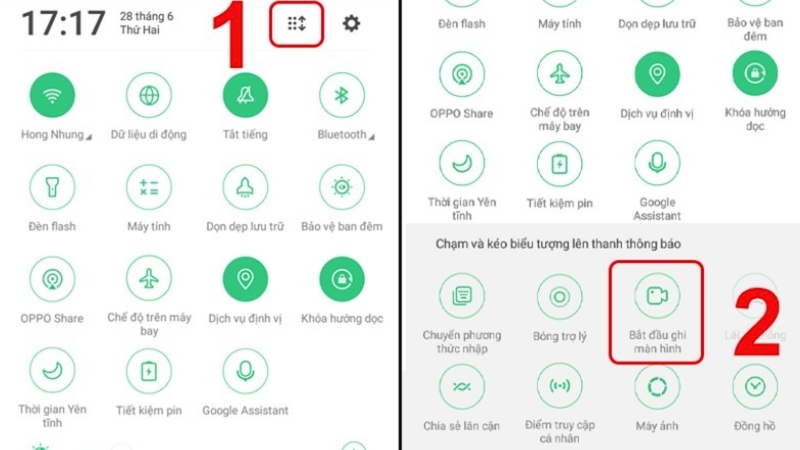
Ưu điểm:
- Không cần cài app ngoài.
- Tích hợp sẵn, dễ thao tác, giao diện thân thiện.
Lưu ý:
- Một số máy cần bạn bật chức năng này trong cài đặt nhanh.
- Video sẽ lưu ở thư viện/album ảnh, bạn có thể chia sẻ dễ dàng.
Quay video màn hình bằng trình quay Công cụ nhanh
Nhiều dòng máy Android của OPPO hay Realme sử dụng hệ điều hành ColorOS có tính năng Công cụ nhanh (Smart Sidebar), hỗ trợ quay màn hình thuận tiện.
- Bước 1: Kéo thanh công cụ nhanh từ cạnh bên màn hình.
- Bước 2: Nhấn vào biểu tượng “Quay màn hình”.
- Bước 3: Chờ đồng hồ đếm ngược kết thúc và bắt đầu ghi.
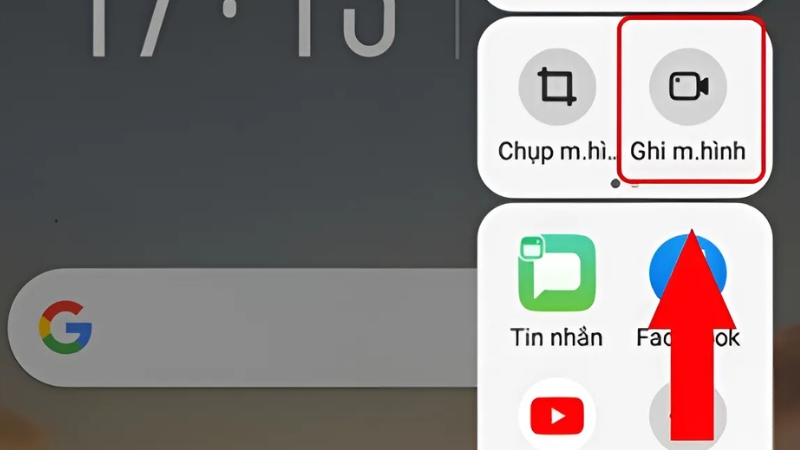
Ưu điểm:
- Truy cập nhanh chóng chỉ bằng thao tác vuốt.
- Không cần tìm trong cài đặt hay trung tâm thông báo.
Lưu ý:
- Cần bật “Thanh bên thông minh” trong phần Cài đặt > Công cụ tiện ích.
Ghi màn hình bằng ứng dụng Mobizen Screen Recorder
Mobizen là một trong những app quay video màn hình phổ biến nhất cho Android hiện nay. Ứng dụng dễ dùng, quay được video chất lượng cao, kể cả game.
- Bước 1: Tải ứng dụng Mobizen Screen Recorder từ Google Play Store.
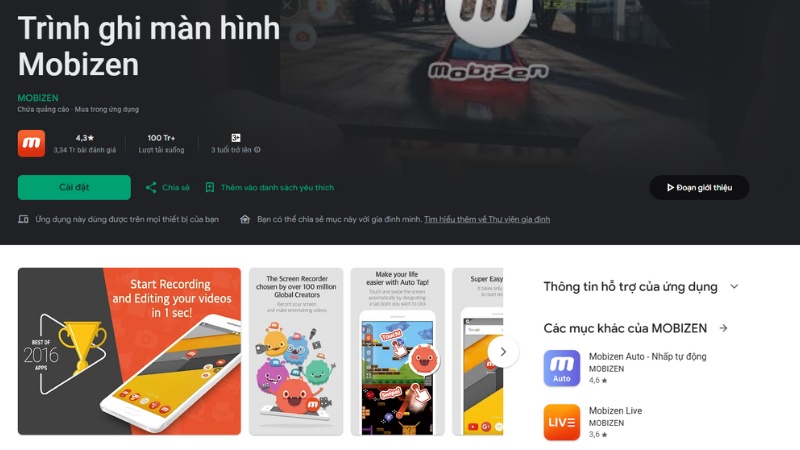
- Bước 2: Mở ứng dụng và cấp quyền ghi màn hình, âm thanh.
- Bước 3: Tùy chọn độ phân giải, tốc độ khung hình, chất lượng âm thanh.
- Bước 4: Nhấn biểu tượng nổi của Mobizen trên màn hình để bắt đầu quay.
- Bước 5: Video sẽ tự động lưu vào thư viện ứng dụng hoặc bộ nhớ điện thoại.
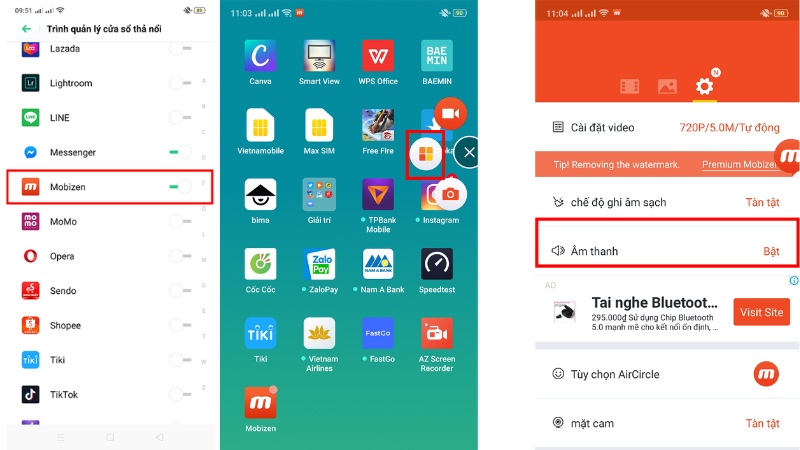
Ưu điểm:
- Quay video mượt, không giật lag.
- Có thể chèn logo cá nhân.
- Ghi được cả âm thanh hệ thống và micro.
Nhược điểm:
- Có thể xuất hiện watermark (có thể tắt nếu xem quảng cáo).
- Phiên bản miễn phí giới hạn tính năng.
Ghi màn hình bằng ứng dụng AZ Screen Recorder
AZ Screen Recorder cũng là cái tên không thể bỏ qua nếu bạn cần quay video màn hình chuyên nghiệp.
- Bước 1: Tải app AZ Screen Recorder từ Google Play.
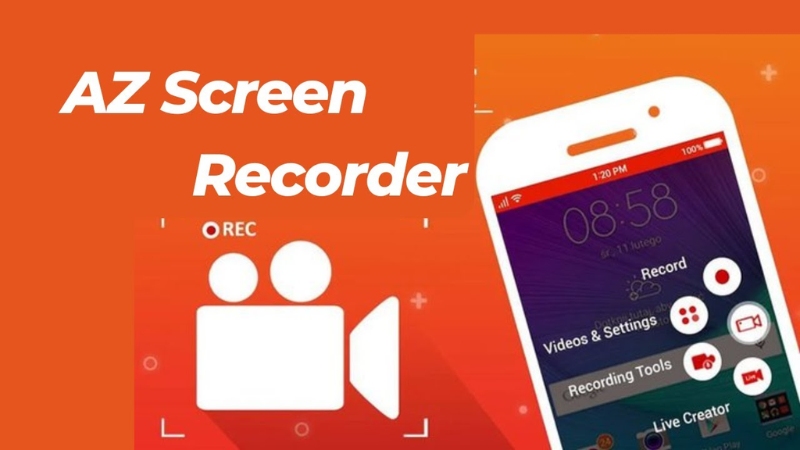
- Bước 2: Cấp quyền ghi màn hình, ghi âm nếu muốn.
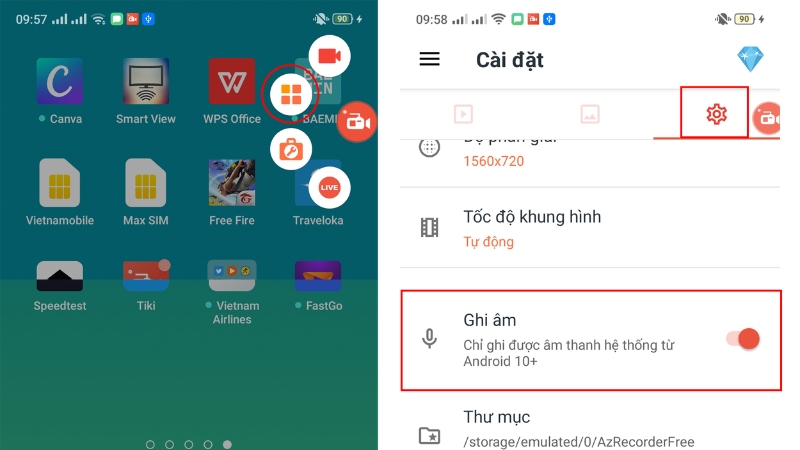
- Bước 3: Nhấn vào biểu tượng nổi của ứng dụng để mở menu điều khiển.
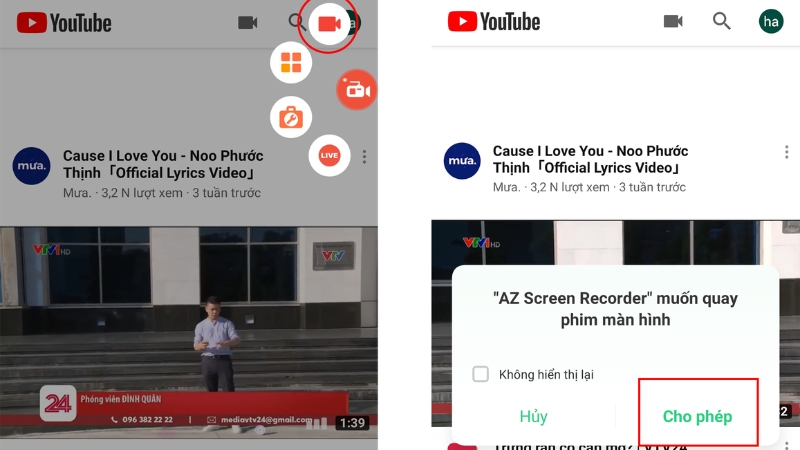
- Bước 4: Có thể chụp ảnh màn hình, quay toàn bộ video hoặc live stream.
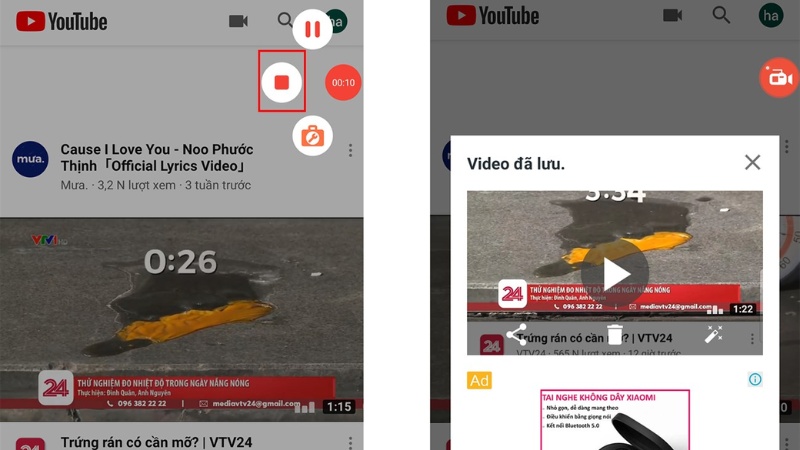
- Bước 5: Tùy chỉnh các thông số như:
- Độ phân giải lên tới 1080p
- Tốc độ 60fps
- Bitrate tùy chỉnh
Ưu điểm:
- Không giới hạn thời gian quay.
- Không cần root máy.
- Có thể chỉnh sửa video ngay trong app.
Nhược điểm:
- Có quảng cáo (có thể mua bản Pro để tắt).
- Giao diện hơi nhiều tính năng nếu bạn chỉ cần quay đơn giản.
Cách quay video màn hình điện thoại iPhone
iPhone từ iOS 11 trở lên đã tích hợp sẵn công cụ quay màn hình, giúp người dùng thao tác nhanh chóng mà không cần phần mềm bên ngoài. Dưới đây là các cách phổ biến nhất, tuỳ theo từng dòng máy có Face ID hay Touch ID.
Quay màn hình iPhone có Face ID
Với các dòng iPhone từ X trở lên (Face ID), thao tác như sau:
- Bước 1: Vào Cài đặt > Trung tâm điều khiển > Thêm “Ghi màn hình”.
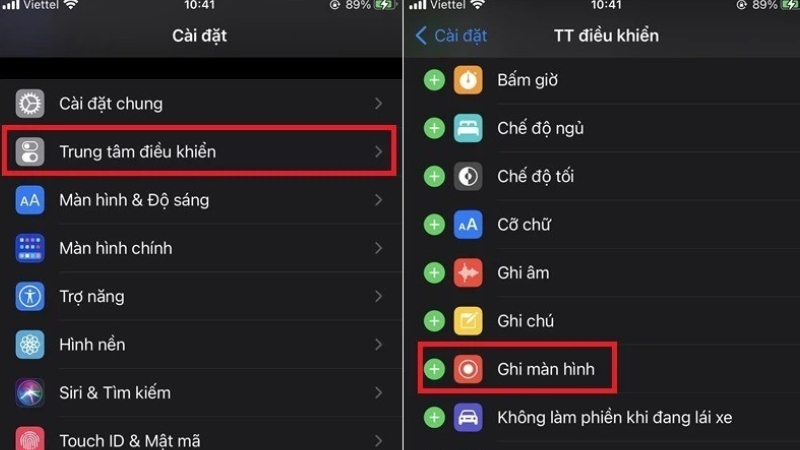
- Bước 2: Vuốt từ góc phải trên xuống để mở Trung tâm điều khiển.
- Bước 3: Nhấn vào biểu tượng hình tròn ghi màn hình.
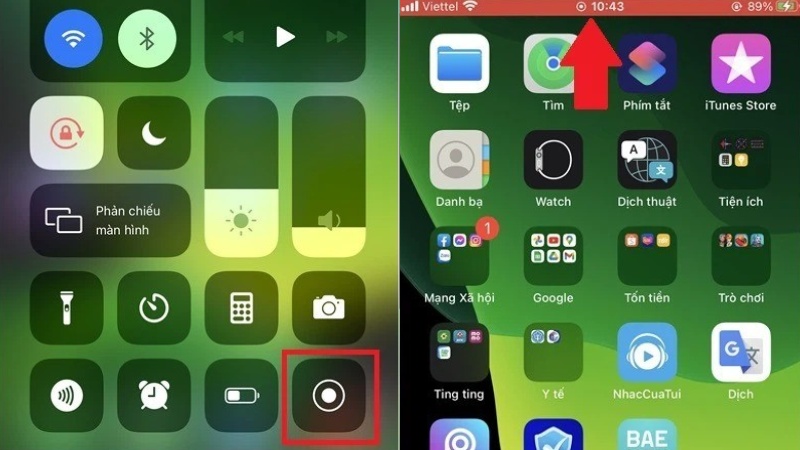
- Bước 4: Sau 3 giây đếm ngược, thiết bị bắt đầu ghi lại mọi thao tác.
- Bước 5: Để dừng, nhấn vào thanh đỏ phía trên hoặc quay lại Trung tâm điều khiển và nhấn biểu tượng đó lần nữa.
Ưu điểm:
- Không cần ứng dụng.
- Video chất lượng cao, lưu trực tiếp vào thư viện.
Lưu ý:
- iPhone không ghi âm mặc định, bạn phải bật mic nếu muốn có tiếng (giữ lâu biểu tượng trước khi quay).
Quay video màn hình iPhone có Touch ID (nút Home)
Tương tự như Face ID, iPhone 6s, 7, 8… có thể quay màn hình như sau:
- Bước 1: Vuốt từ cạnh dưới màn hình lên để truy cập Trung tâm điều khiển.
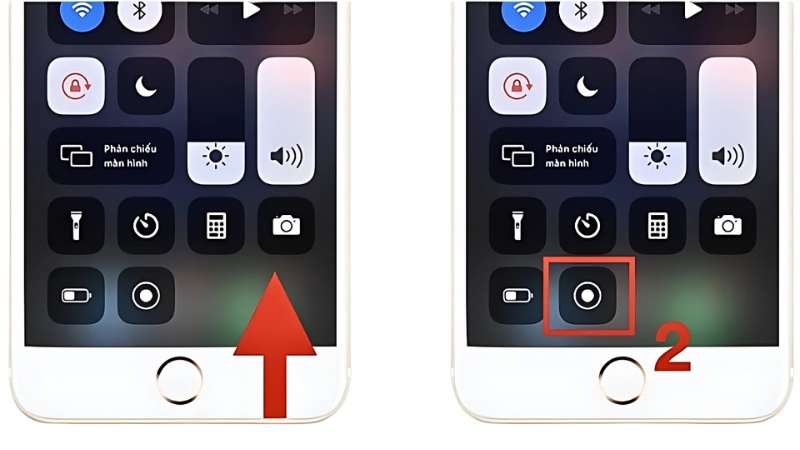
- Bước 2: Nhấn biểu tượng Ghi màn hình để bắt đầu/quay video.
- Bước 3: Dừng lại bằng cách nhấn vào thanh đỏ trên đầu.
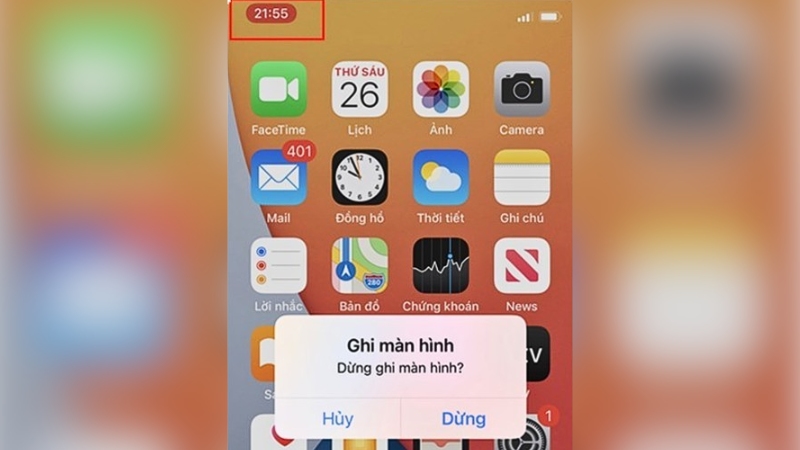
Gợi ý:
- Đảm bảo đã thêm “Ghi màn hình” vào Trung tâm điều khiển từ phần cài đặt trước đó.
- Video sẽ được lưu tự động vào ứng dụng Ảnh.
Quay màn hình iPhone có tiếng
Nếu bạn muốn vừa quay màn hình vừa thu âm giọng nói:
- Bước 1: Ở bước mở Trung tâm điều khiển, nhấn giữ biểu tượng quay màn hình khoảng 2 giây. Sẽ có tùy chọn bật Micro.
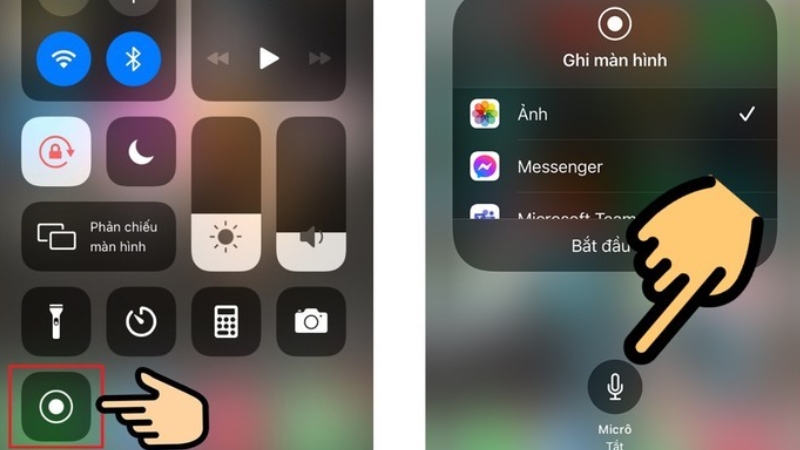
- Bước 2: Bật Mic lên và nhấn Bắt đầu ghi. Giờ đây video sẽ có cả âm thanh bạn nói.
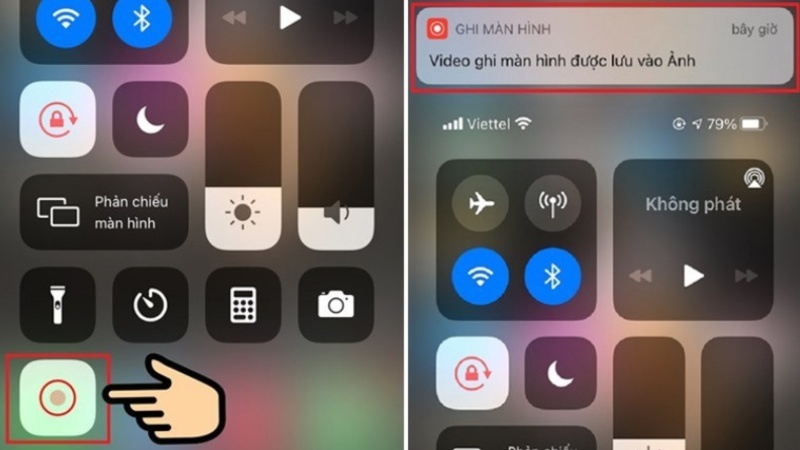
Mẹo hay:
- Tính năng này rất tiện khi bạn cần hướng dẫn sử dụng app, ghi chú giọng nói khi quay bài giảng, v.v.
Gợi ý một số công cụ quay video màn hình điện thoại tốt nhất
Ngoài các tính năng có sẵn, bạn có thể thử một số ứng dụng hỗ trợ quay màn hình trên Android/iPhone với nhiều tiện ích mở rộng như chèn logo, chỉnh sửa video, live stream,…
Mobizen Screen Recorder
Mobizen Screen Recorder là một trong những ứng dụng quay màn hình được sử dụng phổ biến nhất trên Android. Với hơn 100 triệu lượt tải về trên Google Play Store, ứng dụng này nổi bật nhờ giao diện dễ sử dụng, hỗ trợ quay video với độ phân giải cao và khả năng ghi lại cả âm thanh bên trong lẫn bên ngoài.
Người dùng có thể tùy chỉnh chất lượng quay video màn hình từ 240p đến 1080p, tốc độ khung hình lên đến 60fps và bitrate tùy chỉnh để tối ưu dung lượng. Mobizen còn hỗ trợ chèn logo cá nhân, tạo intro/outro cho video và chế độ “Game Mode” giúp quay lại gameplay mượt mà. Đặc biệt, ứng dụng có nút nổi giúp bạn dễ dàng thao tác quay, dừng, chụp ảnh màn hình mà không cần vào lại ứng dụng.
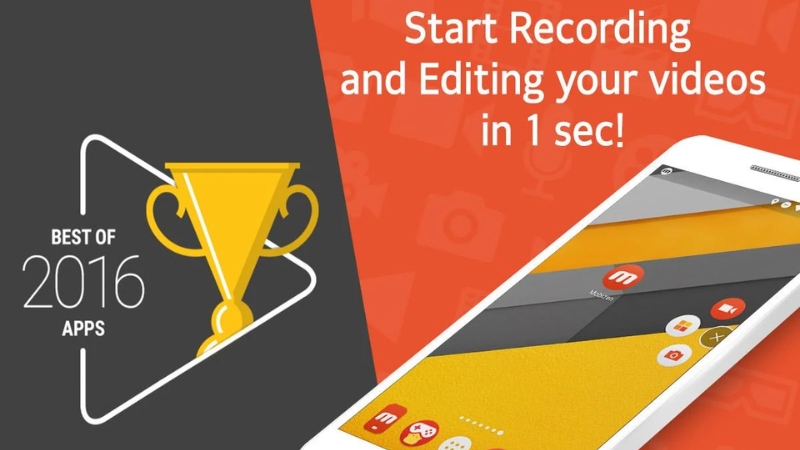
Một tính năng rất hay khác là Mobizen hỗ trợ chỉnh sửa video sau khi quay: cắt, ghép, thêm nhạc, thêm chữ,… phù hợp với những bạn làm vlog hoặc hướng dẫn học tập. Tuy nhiên, bản miễn phí sẽ có watermark, bạn cần xem quảng cáo hoặc trả phí để tắt.
Ưu điểm:
- Quay màn hình chất lượng cao, dễ dùng.
- Tùy chọn ghi âm thanh nội bộ và mic ngoài.
- Có thể chỉnh sửa video sau khi quay.
- Tương thích tốt với nhiều dòng Android.
Nhược điểm:
- Có quảng cáo và logo Mobizen ở bản miễn phí.
- Một số tính năng nâng cao cần trả phí để sử dụng.
AZ Screen Recorder
AZ Screen Recorder là một ứng dụng lâu đời, được đánh giá cao về khả năng quay video màn hình không giới hạn thời gian, không watermark và hoàn toàn không cần root máy. Điều này giúp AZ trở thành ứng dụng “quốc dân” với hơn 50 triệu lượt tải trên Google Play.
Ngay sau khi cài đặt, bạn sẽ thấy một biểu tượng nổi xuất hiện trên màn hình. Từ đây, bạn có thể dễ dàng bắt đầu quay, tạm dừng, chụp ảnh màn hình, hoặc truy cập nhanh trình chỉnh sửa. Ứng dụng cho phép quay video với độ phân giải từ 240p đến 1080p, tốc độ khung hình từ 24fps đến 60fps và âm thanh chất lượng cao.
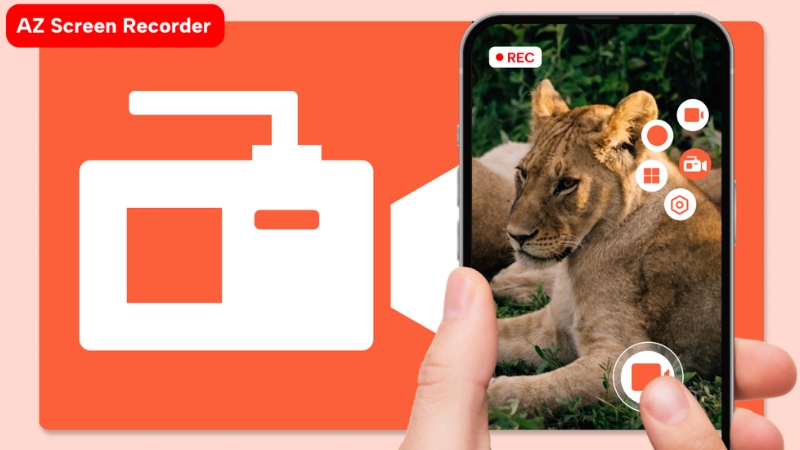
Ngoài quay video, AZ còn hỗ trợ live stream trực tiếp lên YouTube, Facebook, và nhiều nền tảng khác. Tính năng chỉnh sửa tích hợp của ứng dụng cũng rất mạnh mẽ: bạn có thể cắt video, thêm chữ, thêm hình dán, làm mờ một phần màn hình, hoặc tăng tốc video nhanh/chậm theo ý thích.
Ưu điểm:
- Không giới hạn thời gian quay.
- Hỗ trợ quay cả màn hình và âm thanh.
- Tính năng chỉnh sửa mạnh mẽ tích hợp sẵn.
- Hỗ trợ live stream chất lượng cao.
Nhược điểm:
- Có quảng cáo ở bản miễn phí.
- Một số tính năng nâng cao cần mua bản Pro.
XRecorder
XRecorder là một sản phẩm nổi bật đến từ nhà phát triển InShot, một cái tên quen thuộc trong lĩnh vực chỉnh sửa video trên thiết bị di động. Ứng dụng này hiện có mặt trên Google Play với hơn 100 triệu lượt tải và được cộng đồng game thủ đánh giá rất cao.
XRecorder không chỉ hỗ trợ quay video màn hình điện thoại Android với độ phân giải Full HD, tốc độ 60fps, mà còn có thể ghi lại âm thanh hệ thống, âm thanh từ micro và hiển thị các lần chạm trên màn hình. Nhờ vậy, rất phù hợp để quay hướng dẫn thao tác hoặc gameplay.
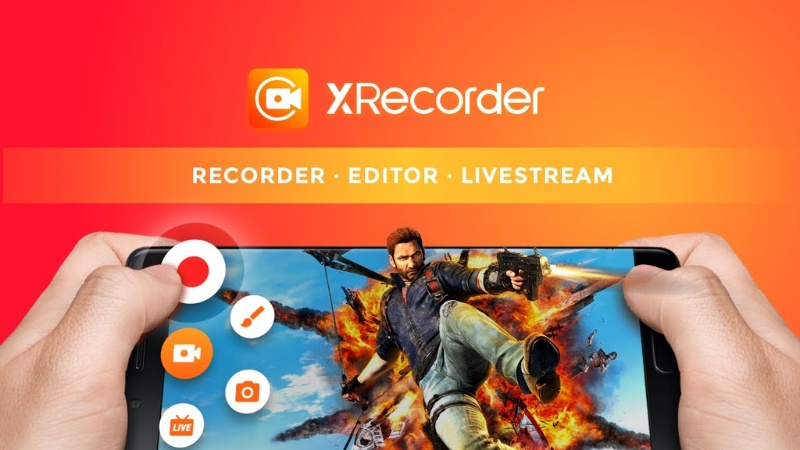
Một điểm cộng lớn của XRecorder là khả năng quay video mà không để lại watermark – một ưu điểm mà không phải ứng dụng miễn phí nào cũng có. Bên cạnh đó, bạn còn có thể dễ dàng chia sẻ video vừa quay lên các nền tảng mạng xã hội như Facebook, Instagram, TikTok hay YouTube chỉ với vài cú chạm.
Ưu điểm:
- Quay video chất lượng cao, không watermark.
- Giao diện hiện đại, dễ dùng.
- Có trình chỉnh sửa video tích hợp cơ bản.
- Không giới hạn thời gian quay.
Nhược điểm:
- Chỉ hỗ trợ Android.
- Một số tính năng cao cấp yêu cầu người dùng phải trả phí để sử dụng.
Lời kết
Dù bạn đang sử dụng điện thoại Android hay iPhone, việc quay video màn hình hiện nay đã trở nên cực kỳ đơn giản với nhiều lựa chọn phù hợp. Từ công cụ tích hợp đến ứng dụng bên thứ ba, người dùng có thể dễ dàng ghi lại các thao tác, hướng dẫn, trò chơi, bài học,… một cách nhanh chóng và chất lượng. Chỉ với vài bước đơn giản, bạn đã có thể tạo ra video hướng dẫn hữu ích hoặc lưu lại những khoảnh khắc trên màn hình điện thoại của mình.
XEM THÊM:
Raw Shorts là gì? Hướng dẫn sử dụng Raw Shorts AI tạo video
Veo 3 AI: Hướng dẫn đăng ký, cách sử dụng làm video AI chi tiết





Thời Sự
Thiếu nữ ở Hà Nội bị yêu cầu quay cảnh khỏa thân để chứng minh không giấu ma túy
Th7
Thời Sự
Thiếu nữ ở Hà Nội bị yêu cầu quay cảnh khỏa thân để chứng minh không giấu ma túy
Th7
Giải Trí
H’Hen Niê thần thái bên Xuân Hạnh, làm điều bất ngờ trước sinh con đầu lòng
Th7
Video
CÁCH LÀM SALAD DƯA LEO TRỘN XÚC XÍCH DINH DƯỠNG | MÓN NGON MỖI NGÀY
Th7
Công Nghệ
Chính thức mở bán Galaxy Z series 2025 tại TGDĐ, đặc quyền phiên bản FE kèm hàng loạt ưu đãi sốc
Th7
Công Nghệ
Thấy thông báo này, người dùng Agribank, Vietcombank, Vietinbank,… tuyệt đối đừng chuyển khoản
Th7
Công Nghệ
Hàm AGGREGATE trong Excel là gì? Cú pháp và ví dụ cách dùng hàm
Th7
Thời Sự
Không có bằng lái xe 29 chỗ, tài xế vẫn chở 13 người chạy trên cao tốc
Th7
Thể Thao
Douglas Luiz nổi loạn, bỏ Juventus sang MU
Th7
Video
CÁCH LÀM CANH GÀ CUỘN CẢI THẢO THƠM NGON | MÓN NGON MỖI NGÀY
Th7
Công Nghệ
Đồng hồ BeFit năng động, trẻ trung, thời trang giá tốt, giảm đến 50%, nhận thêm mã giảm thêm đến 200K
Th7
Công Nghệ
Skype là gì? Hướng dẫn tải, cài đặt Skype trên máy tính, điện thoại
Th7
Thời Sự
Đại hội đại biểu Đảng bộ xã Thanh Trì lần thứ I: Khẳng định khát vọng đổi mới
Th7
Thời Sự
Từ vụ lật xe khách 10 người chết ở Hà Tĩnh: Vì sao tai nạn nghiêm trọng thường xảy ra ban đêm?
Th7
Giải Trí
Công Trí sụp đổ
Th7
Video
CÁCH LÀM CÁ CUỘN BACON HƯƠNG THẢO TUYỆT HẢO | MÓN NGON MỖI NGÀY
Th7
Thể Thao
Link xem trực tiếp bóng đá Liverpool vs Milan 18h30 hôm nay, giao hữu mùa hè
Th7
Công Nghệ
Vệ sinh máy lạnh tại nhà: Hướng dẫn chi tiết & lưu ý cần biết
Th7
Thời Sự
Ám ảnh nước lũ ‘xé toang’ quốc lộ, nghẹt thở đường lên vùng lũ Tây Nghệ An
Th7
Thể Thao
Đội hình U23 Việt Nam đấu U23 Philippines: Tất tay lấy vé chung kết
Th7
Giải Trí
Nhạc trưởng Lê Phi Phi xúc động trong đêm nhạc vinh danh nhạc sĩ Hoàng Vân
Th7
Thời Sự
Điểm sàn xét tuyển vào 8 trường công an năm 2025
Th7
Video
CÁCH LÀM GỎI BẠCH TUỘC ỚT CHUÔNG NGON TUYỆT | MÓN NGON MỖI NGÀY
Th7
Thể Thao
Link xem trực tiếp bóng đá MU vs West Ham 06h00 ngày 27/7, giao hữu mùa hè 2025
Th7
Công Nghệ
Trên tay máy cạo râu Velasboost Cyber 1: Thiết kế “chất”, bạn đồng hành của phái mạnh Duy Linh 1 giờ trước
Th7
Công Nghệ
Các cửa hàng sửa điện thoại bỗng “mất tích” hàng loạt ở Trung Quốc: Chuyện gì đang xảy ra?
Th7
Công Nghệ
Có nên mua bàn ủi hơi nước đứng? TOP 7 mẫu bàn ủi chất lượng nhất nên mua
Th7
Thể Thao
MU không mua tiền đạo cắm, trao cơ hội cuối cho Hojlund
Th7
Giải Trí
Diễn viên Lan Phương thông báo ly thân chồng Tây
Th7
Radio My
Thuê con gái chăm sóc tuổi già: Họ hàng sốc, còn tôi thì nhẹ lòng
Th7
Radio My
Thuê con gái chăm sóc tuổi già: Họ hàng sốc, còn tôi thì nhẹ lòng
Th7
Video
CÁCH LÀM CHẢ TÔM ỐC HƯƠNG THƠM NGON | MÓN NGON MỖI NGÀY
Th7
Công Nghệ
OPPO A6 GT và OPPO A6 Max sắp sửa ra mắt: Smartphone phổ thông với camera kép 50MP và pin khủng
Th7
Công Nghệ
Tin nhắn người dùng Vietcombank phải xóa ngay lập tức
Th7
Công Nghệ
Tin nhắn người dùng Vietcombank phải xóa ngay lập tức
Th7
Công Nghệ
Bảng giá tháo lắp máy lạnh bao nhiêu tiền? Có tự tháo lắp tại nhà được không?
Th7
Thời Sự
Đại hội Đảng bộ UBND phường Đống Đa: Sẵn sàng cho giai đoạn mới 2025 – 2030
Th7
Thời Sự
Nhân chứng kể cảnh hỗn loạn, nạn nhân mắc kẹt trên xe khách bị lật khiến 10 người chết
Th7
Thời Sự
Tranh cãi tiến sĩ sau 3 năm tốt nghiệp vẫn ở nhà ‘ăn bám’ cha mẹ
Th7
Radio My
Chú rể Khánh Hòa khóc như mưa trong ngày cưới, câu chuyện phía sau gây xót xa
Th7
Video
CÁCH LÀM GỎI CUA DỄ LÀM | MÓN NGON MỖI NGÀY
Th7
Công Nghệ
Trên tay OPPO A5i Pro: “Bình mới rượu cũ” Snapdragon 6s Gen 1, pin 6000 mAh và sạc nhanh 45 W Duy Linh 3 giờ trước
Th7
Công Nghệ
iPhone 17 Pro Max lộ thiết kế mới hoàn toàn, khác xa iPhone 16 Pro Max
Th7
Công Nghệ
Cách tải ảnh Instagram chất lượng cao về máy tính, điện thoại cực đơn giản
Th7
Thời Sự
Nhận diện những khó khăn trong thực hiện triển khai dự án đầu tư có sử dụng đất
Th7
Thời Sự
Vụ lật xe khách ở Hà Tĩnh: Chuyến du lịch hóa thảm kịch của 10 người
Th7
Thể Thao
Link xem trực tiếp bóng đá U23 Indonesia vs U23 Thái Lan, 20h hôm nay 25/7
Th7
Video
CÁCH LÀM ĐỌT SU XÀO TRỨNG BẮC THẢO | MÓN NGON MỖI NGÀY
Th7
Công Nghệ
ChatGPT vừa đạt được cột mốc khiến Google phải ngoái nhìn
Th7
Thời Sự
Chuyển công an điều tra vụ phá 2,5ha rừng phòng hộ
Th7
Công Nghệ
vivo X300 Pro mini rò rỉ cấu hình: Camera tiềm vọng Sony IMX882, vân tay siêu âm và pin khủng
Th7
Công Nghệ
DTCL mùa 15: Tất tần tật những thông tin mới nhất
Th7
Công Nghệ
Bảng giá MacBook Air M4: Vừa lên kệ đã giảm giá cho iFan Việt
Th4
Video
THỦY QUÁI SÔNG THƯƠNG – MÓN CÁ ĐỘC LẠ ngon không ngờ tới II LẠC ĐƯỜNG VLOG
Th6
Quang Hùng Video
em gái làm tiết canh vịt hết nước chấm
Th6
Thời Sự
Hai chị em xin gia đình ra Hà Nội làm thêm rồi đột nhiên mất liên lạc
Th7
Thời Sự
HĐND thành phố Hà Nội luôn là “hình mẫu tiêu biểu”
Th7
Thời Sự
Tình yêu dành cho mẹ của cậu bé ung thư
Th4